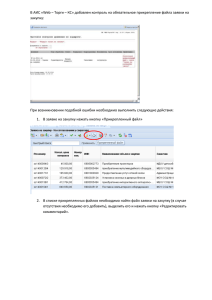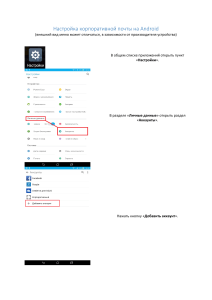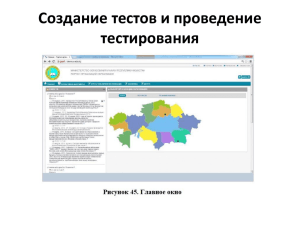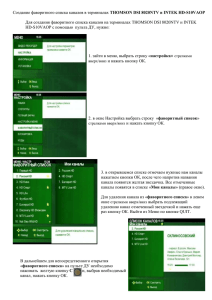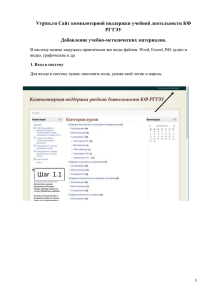Универсальный отчет.
реклама
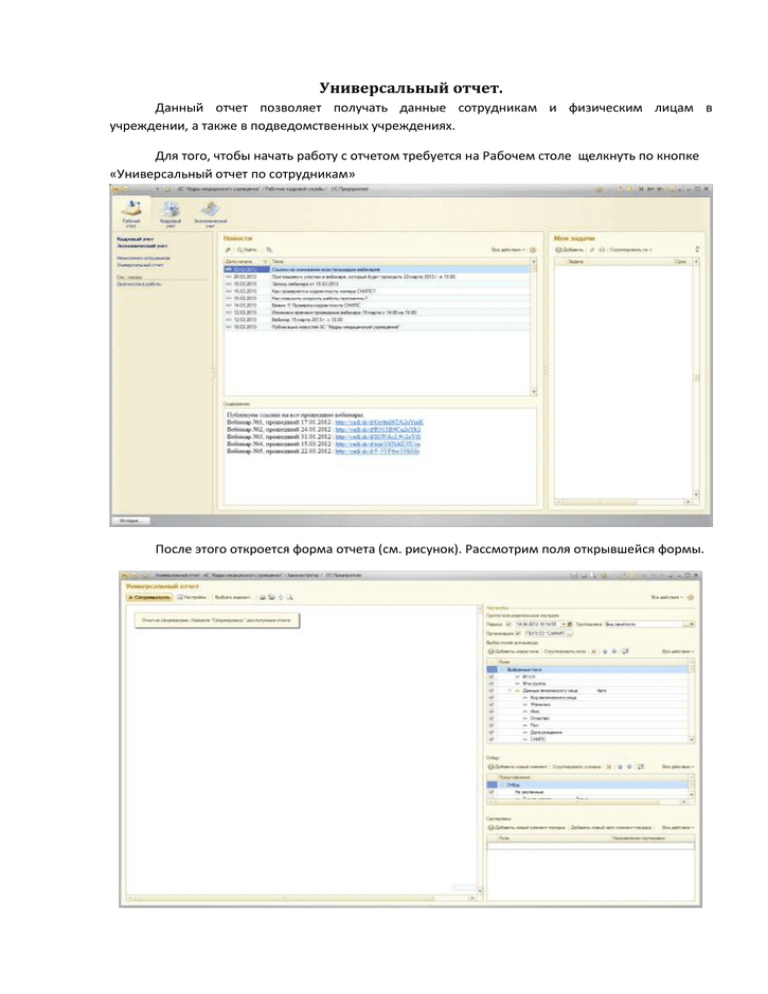
Универсальный отчет. Данный отчет позволяет получать данные сотрудникам и физическим лицам в учреждении, а также в подведомственных учреждениях. Для того, чтобы начать работу с отчетом требуется на Рабочем столе щелкнуть по кнопке «Универсальный отчет по сотрудникам» После этого откроется форма отчета (см. рисунок). Рассмотрим поля открывшейся формы. Обращаем Ваше внимание, что все поля разбиты на логические группы. В разделе Выбор поля для вывода галочками отмечаем те поля по которым нам необходимо вывести отчет. Также есть такие функции как группировка, отбор и сортировка. Допустим нам необходимо сгруппировать данные по категории персонала, для этого нам необходимо нажать на кнопку Выбора , у вас откроется окно, как это показано на рисунке. Затем нажимаем кнопку Добавить и выбираем поле для группировки. Нажимаем строке Поле на кнопку Выбора группировки. , открывается список выбора полей для Группировать можно как по одному полю так и сразу по нескольким полям. Например по Категории персонала и Основной специальности. Наложим отбор на выбираемый массив информации. Для этого требуется нажать на кнопку Добавить новый элемент в разделе отбор. Допустим нам необходимо отобрать сотрудником только по основному месту работы. После того как вы указали все необходимые данные для формирования отчета необходимо нажать на кнопку Сформировать. Нажав на «+» напротив категории персонала и основной специальности у вас откроется список сотрудников. Данный отчет вы можете сохранить в любом удобном для вас формате документа. Для этого вам необходимо нажать на кнопку Все действия, Сохранить (при сохранении указываете нужный для вас формат файла). Так же вы можете сохранять параметры по которым формировался отчет, в дальнейшем вы можете нажить на кнопку Выбрать вариант и выбрать сохраненные ранее варианты.